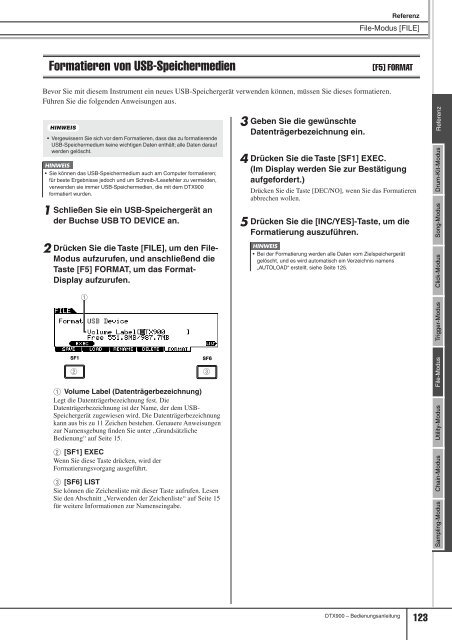Bedienungsanleitung
Bedienungsanleitung
Bedienungsanleitung
Erfolgreiche ePaper selbst erstellen
Machen Sie aus Ihren PDF Publikationen ein blätterbares Flipbook mit unserer einzigartigen Google optimierten e-Paper Software.
Referenz<br />
File-Modus [FILE]<br />
Formatieren von USB-Speichermedien [F5] FORMAT<br />
Bevor Sie mit diesem Instrument ein neues USB-Speichergerät verwenden können, müssen Sie dieses formatieren.<br />
Führen Sie die folgenden Anweisungen aus.<br />
HINWEIS<br />
• Vergewissern Sie sich vor dem Formatieren, dass das zu formatierende<br />
USB-Speichermedium keine wichtigen Daten enthält; alle Daten darauf<br />
werden gelöscht.<br />
HINWEIS<br />
• Sie können das USB-Speichermedium auch am Computer formatieren;<br />
für beste Ergebnisse jedoch und um Schreib-/Lesefehler zu vermeiden,<br />
verwenden sie immer USB-Speichermedien, die mit dem DTX900<br />
formatiert wurden.<br />
1 Schließen Sie ein USB-Speichergerät an<br />
der Buchse USB TO DEVICE an.<br />
2 Drücken Sie die Taste [FILE], um den File-<br />
Modus aufzurufen, und anschließend die<br />
Taste [F5] FORMAT, um das Format-<br />
Display aufzurufen.<br />
2<br />
1<br />
1 Volume Label (Datenträgerbezeichnung)<br />
Legt die Datenträgerbezeichnung fest. Die<br />
Datenträgerbezeichnung ist der Name, der dem USB-<br />
Speichergerät zugewiesen wird. Die Datenträgerbezeichnung<br />
kann aus bis zu 11 Zeichen bestehen. Genauere Anweisungen<br />
zur Namensgebung finden Sie unter „Grundsätzliche<br />
Bedienung“ auf Seite 15.<br />
B [SF1] EXEC<br />
Wenn Sie diese Taste drücken, wird der<br />
Formatierungsvorgang ausgeführt.<br />
C [SF6] LIST<br />
Sie können die Zeichenliste mit dieser Taste aufrufen. Lesen<br />
Sie den Abschnitt „Verwenden der Zeichenliste“ auf Seite 15<br />
für weitere Informationen zur Namenseingabe.<br />
3<br />
3 Geben Sie die gewünschte<br />
Datenträgerbezeichnung ein.<br />
4 Drücken Sie die Taste [SF1] EXEC.<br />
(Im Display werden Sie zur Bestätigung<br />
aufgefordert.)<br />
Drücken Sie die Taste [DEC/NO], wenn Sie das Formatieren<br />
abbrechen wollen.<br />
5 Drücken Sie die [INC/YES]-Taste, um die<br />
Formatierung auszuführen.<br />
HINWEIS<br />
• Bei der Formatierung werden alle Daten vom Zielspeichergerät<br />
gelöscht, und es wird automatisch ein Verzeichnis namens<br />
„AUTOLOAD“ erstellt, siehe Seite 125.<br />
DTX900 – <strong>Bedienungsanleitung</strong> 123<br />
Drum-Kit-Modus Referenz<br />
Song-Modus<br />
Click-Modus<br />
Trigger-Modus<br />
File-Modus<br />
Utility-Modus<br />
Chain-Modus<br />
Sampling-Modus